در صورتی که مبلغی را به صورت قسطی دریافت یا پرداخت می نمایید، مانند فاکتور فروش یا فاکتور خرید به طوری که نحوه تسویه به صورت نسیه باشد و یا چنانچه بازپرداخت شما به صورت قسطی باشد، مانند وام دریافتی از بانک، از این امکان استفاده نمایید. در فرم اعمال اقساط ابتدا در قسمت نام طرف حساب، نام شخص را مشخص نمایید. با کلیک بر روی دکمه ضامن می توانید مشخصات فردی طرف حساب و شخصی که ضامن آن طرف حساب است را وارد نمایید.
با استفاده از دو گزینه ” اعمال اقساط مشتری (پرداخت – مثل فروش اقساطی) ” و “اعمال اقساط خودمان (دریافت – مثل دریافت وام) ” می توانید نوع قسط را تعیین کنید، سپس مبلغ کل قسط تعداد اقساط و تاریخ اولین قسط را نیز در قسمتهای مربوطه وارد کنید. برنامه با توجه به تعداد قسط و فاصله های زمانی تعیین شده توسط کاربر به طور اتوماتیک تاریخهای پرداخت را محاسبه و تنظیم می نماید. البته امکان تغییر تاریخ یا مبلغ قسط به صورت دلخواه وجود دارد.
با کلیک بر روی دکمه تنظیمات، در فرم باز شده در قسمت انتخاب ها، با انتخاب گزینه “چاپ رسید بعد از دریافت اقساط” بعد از دریافت قسط به طور اتوماتیک رسید چاپ خواهد شد. در قسمت سرفصل درآمد میتوانید سرفصل مربوط به درآمد جریمه دیرکرد اقساط مشتری یا سرفصل هزینه سود اقساط یا جریمه دیرکرد خودتان را انتخاب کنید. در قسمت جریمه می توانید مبلغ جریمه هر روز دیرکرد را ثبت نمایید، مبلغ تعیین شده در آخرین قسمت دریافت خواهد شد.
در قسمت تا n روز، شخص تا زمان ثبت شده از جریمه معاف می باشد. در قسمت رند کردن میتوانید تعیین نمایید که مبلغ قسط تا چند رقم گرد شده و به ماههای بعد موکول شود. در قسمت سود، درصد سود و نحوه محاسبه آن به صورت ماهانه یا سالانه را انتخاب نمایید.
-
اعمال اقساط در نرم افزار هلو
برای محاسبه راس سود گزینه مربوطه را فعال کنید. در قسمت بازپرداخت فاصله زمانی بازپرداخت اقساط را از بین سه گزینه روز، هفته و ماه انتخاب، مدت زمان را مقابل آن ثبت کنید. پس از انجام این تنظیمات بر روی تایید کلیک کنید. در فرم قسط دکمه دفترچه اقساط برای طراحی و استفاده از دفترچه قسط می باشد.
در صورت داشتن امکان طراحی پرینت توسط کاربر می توانید دفترچه قسط را بر اساس نیاز خود طراحی نمایید. پس از تایید، عملیات انجام شده در فرم ثبت می گردد. جهت اعمال اقساط در این فرم اگر گزینه اعمال اقساط مشتری را انتخاب، مبلغ و تعداد قسط را وارد کنید.
با کلیک بر روی دکمه امور مالی اتوماتیک، فرم امور مالی باز میشود و در آن گزینه پرداخت به طرف حساب فعال است، با وارد کردن مبلغ مورد نظر و تایید آن سند پرداختی ثبت میشود. اگر گزینه اعمال اقساط خودمان را انتخاب، مبلغ و تعداد قسط را وارد کنید سپس بر روی دکمه امور مالی اتوماتیک کلیک نمایید، در فرم امور مالی باز شده گزینه دریافت از طرف حساب فعال است. با وارد کردن مبلغ مورد نظر و تایید فرم امور مالی، سند دریافتی ثبت میگردد.
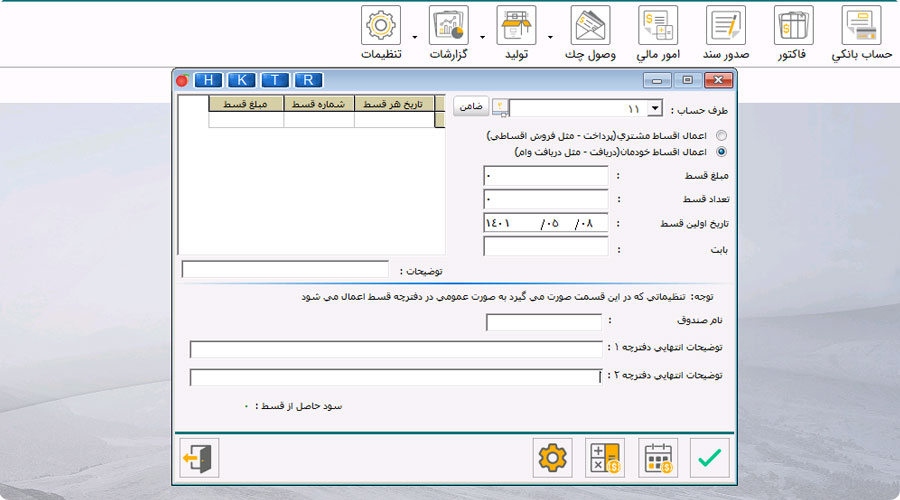
دریافت نقدی قسط (ثبت سند) : در این فرم میتوانید وصول اقساط را به صورت نقدی انجام دهید با انتخاب گزینههای موجود در بالای این فرم، اقساط مورد نظر نمایش داده میشود. قسطی که می خواهید آن را وصول نمایید انتخاب نموده و بر روی دکمه نقدی کلیک کنید. لازم به ذکر است با کلیک راست نمودن در این فرم و انتخاب گزینه تنظیمات، فرم تنظیمات قسط باز میشود.
این فرم به طور کامل در قسمت اعمال اقساط توضیح داده شده است. با کلیک بر روی گزینه ی مرتب سازی بر اساس می توانید نحوه مرتب سازی اقساط را بر اساس نام شخص، مبلغ قسط، شماره قسط و یا تاریخ پرداخت تنظیم کنید. با کلیک بر روی گزارش اقساط فرم انتخاب شروط برای گزارش اقساط باز می شود. پس از انتخاب شروط مورد نظر، با کلیک بر روی تهیه گزارش می توانید از اقساط مورد نظر گزارش بگیرید.
وصول قسط بدون ثبت در معین شخص : این منو زمانی استفاده میشود که بخواهید وصول قسط را به صورت غیر نقدی انجام دهید. با انتخاب گزینه های موجود در بالای این فرم، اقساط مورد نظر نمایش داده میشود. قسطی که می خواهید آن را وصول نمایید را انتخاب نموده و سپس بر روی دکمه تایید، کلیک کنید.
دقت نمائید با انجام این عمل سندی جهت وصول و یا دیرکرد قسط در برنامه ثبت نمیشود، با توجه به الزام ثبت سند وصول و دیرکرد میتوانید از طریق فرم امور مالی اتوماتیک و یا از منوی عملیات مالی/ اقساط/ دریافت نقدی قسط، این کار را انجام دهید.
اصلاح اعلام وصول : اگر قسطی اشتباهاً ثبت شده باشد، در این منو می توانید آن را اصلاح کنید. پس از تنظیم شروط موجود در بالای این فرم، اقساط مورد نظر نمایش داده می شوند، قسطی که می خواهید آن را اصلاح کنید انتخاب نموده و سپس بر روی دکمه اصلاح و عودت کلیک نمایید.
حذف قسط : با انتخاب گزینه های موجود در بالای این فرم، اقساط مورد نظر نمایش داده می شوند. قسطی که می خواهید آن را حذف نمایید را انتخاب نموده و سپس بر روی دکمه حذف قسط کلیک کنید. دقت نمایید در صورت حذف اقساط مورد نظر خود، اسناد آنها را باید به صورت دستی از طریق منوی اصلاحات / اسناد حذف نمایید.
پکیج جامع صفر تا صد نرم افزار هلو
تیم آموزشی این سایت با ایجاد ویدئوهای آموزش حرفه ای و به روز رسانی آنها، تمامی سعی خود را جهت ارتقای دانش فنی و علمی کاربران عزیز نموده است. آموزش صفر تا صد نرم افزار هلو مطابق با امکانات کد ۴۱ (کاملترین نسخه) و آخرین ورژن ارائه میگردد. پس از مشاهده این مجموعه آموزشی، به سادگی میتوانید حسابداری شرکتها، فروشگاه ها و تولیدی ها را بطور کامل انجام دهید.